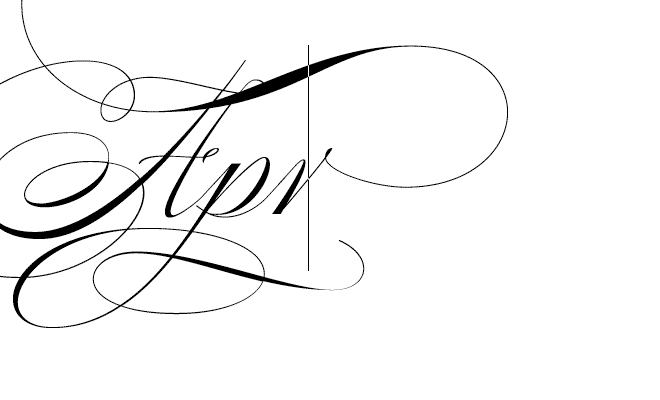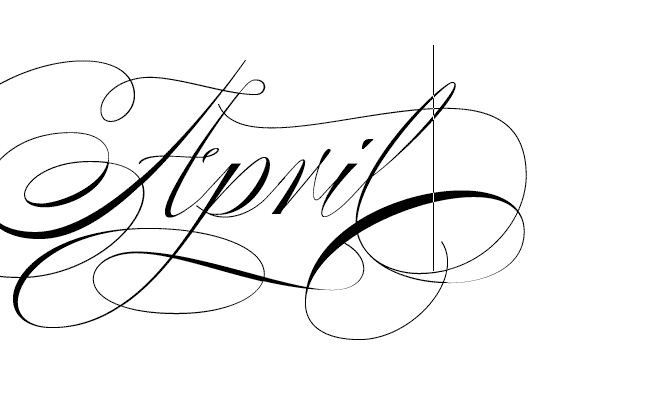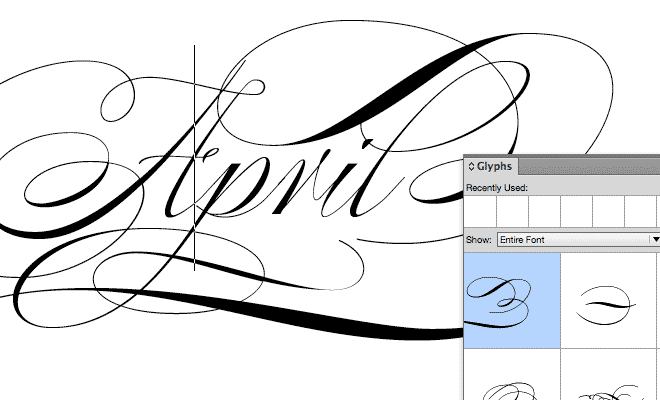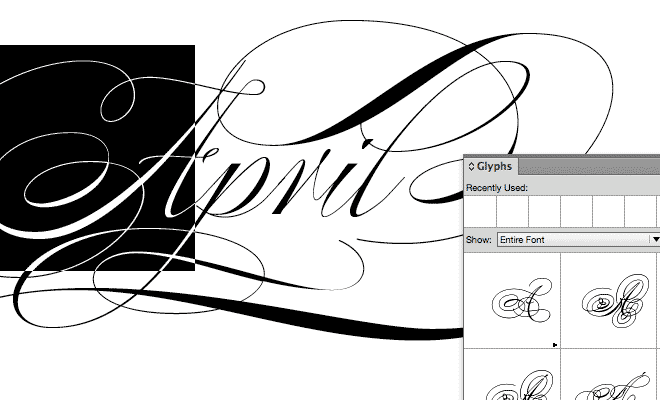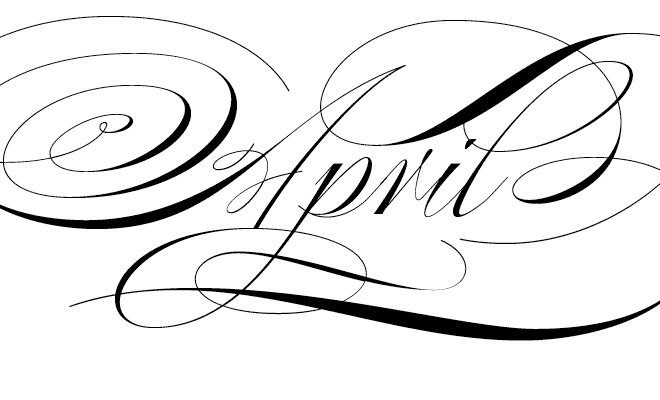Descubra el contenido heredado de FontShop.com, conservado para su consulta.
A diferencia de las ligaduras discrecionales, cuyo uso se deja exclusivamente a discreción del tipógrafo (es decir, a su discreción), una alternativa contextual es un glifo diseñado para funcionar en el contexto de otros glifos adyacentes. En las escrituras conectadas, las alternancias contextuales son especialmente importantes para que los trazos se conecten correctamente de un carácter al siguiente, manteniendo un flujo creíble y natural. Los scripts completos fuentes que utilizan alternancias contextuales, como el Poem Script de Alejandro Paul, que se muestra aquí, suelen incluir varias alternancias para cada glifo, de modo que incluso después de haber colocado las alternancias contextuales, sigue habiendo opciones disponibles para ajustar la forma de la palabra hasta que estés satisfecho con ella.
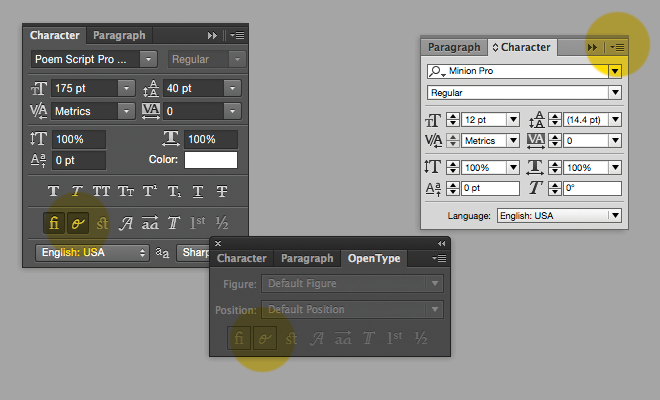
En las principales aplicaciones de Adobe, el truco para establecer los valores predeterminados es abrir el programa que vas a utilizar y, sin ningún documento abierto, activar Alternantes contextuales en el panel Carácter (o en Illustrator, en el panel OpenType). Asegúrate también de que las ligaduras están activadas. En Photoshop e Illustrator, parecen pequeños botones marcados con una ligadura fi y una o cursiva. En InDesign, en la parte superior derecha de la paleta Carácter, verás un pequeño triángulo con cuatro líneas horizontales al lado; haz clic en este icono para ver más opciones. Si pasas el ratón por encima de la opción OpenType, verás Alternativas contextuales en el menú. Comprueba que está marcada.
Para establecer los valores predeterminados del documento, haga lo mismo, sólo que con un documento abierto (pero sin seleccionar nada en él).
Ya está. Estás listo para rodar. Accede al resto de tus glifos a través de la paleta Glifos para hacer los últimos ajustes al configurar el tipo de escritura. Buena suerte, y pide ayuda aquí si la necesitas.